Sådan får du adgang til Outlook Temp Folder i Mac OS X
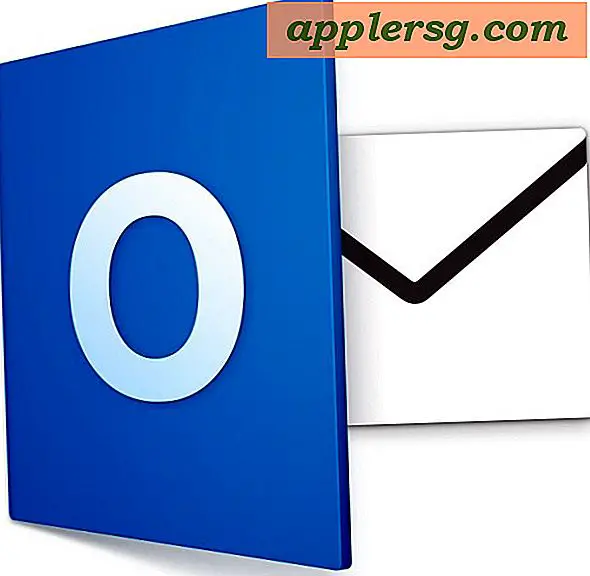
Mange Microsoft Office for Mac-brugere kan finde sig nødt til at få adgang til Outlook Temp-mappen, hvor alt fra vedhæftede filer gemmes, til cachelagret version af elementer, der aktivt arbejdes med, men som lanceres fra Outlook som en vedhæftet fil. Hvis nogen for eksempel sender en rapport som en vedhæftet fil, åbner du den og arbejder på den i Word, Excel, Powerpoint, og du gemmer det. Dette gemte dokument, der startede som en Outlook-vedhæftning, findes normalt i Outlook Temp-mappen .
Lad os hurtigt finde ud af, hvordan du direkte har adgang til Outlook Temp-mappen og de filer, som du muligvis har gemt i den pågældende mappe, uanset om det er filer, du arbejder aktivt på, forskellige e-mailvedhæftninger, HTML-signaturer, billeder, PDF, dokumenter eller hvad som helst ellers .
Sådan får du adgang til Outlook Temp Folder & Outlook Temp Files i Mac OS X
Dette gælder for alle versioner af Mac OS X med Outlook:
- Naviger til Finder i Mac OS X, uanset om det er skrivebordet eller en mappe, betyder det ikke noget
- Træk menuen "Gå" og vælg "Gå til mappe" (eller tryk på Command Shift G, hvis du foretrækker tastetryk)
- Indtast følgende sti:
- Klik på "Gå" -knappen, og du er nu i mappen Outlook Temp cache
~/Library/Caches/TemporaryItems/Outlook Temp/

Outlook Temp-mappen indeholder vedhæftede filer og andre elementer, der er cacher, der er oprettet af og bruges til Outlook, nogle af dem er brugervendte og nogle af dem er ikke beregnet til at være.

Du kan også manuelt navigere til mappen Outlook Temp cache, hvis du har gjort brugerbibliotekets mappe synlig i Mac OS X, hvor den ville være i brugerbiblioteket> Caches> Midlertidige elementer> Outlook Temp-mappe.
Når du er i Outlook Temp-mappen på Mac'en, kan du finde den eller de filer, du leder efter, om de er vedhæftede filer, du har redigeret, eller vil lave en kopi af eller hvad som helst.
En anden mulighed er selvfølgelig at åbne vedhæftet fil i Word eller Excel, som du arbejdede på, og ved at bruge filen Arkiver> Gem som mulighed for at gemme en kopi af temp outlook-filen til et andet sted, der er mere brugervenligt.
I øvrigt er dette specifikt for at få adgang til Outlook-programmets midlertidige mappe. Den gælder ikke for en Outlook.com-konto, der bruges i Mail-appen i Mac OS X, fordi Mail-appen har sine egne unikke og forskellige midlertidige mapper til cache.












